YouTube動画を限定公開にする方法と注意点。非公開と公開との違いについても解説。

「YouTube動画を限定公開にする方法がわからない」「限定公開と非公開の違いって何?」
そう思う方もいるのではないでしょうか。
実は、YouTube動画を限定公開に設定することで、特定の人にだけ動画を共有でき、プライバシーを守りながらコンテンツを楽しんでもらうことが可能です。
今記事では、YouTube動画を限定公開にする具体的な方法と、その際の注意点、そして非公開や公開との違いについて詳しくご紹介していきたいと思います。
YouTubeの公開設定について
| 設定名 | 説明 | 誰が見られるか | 主な利用シーン |
|---|---|---|---|
| 公開 | 誰でも動画を見ることができる | 全員(YouTubeの検索結果や関連動画にも表示される) | 多くの人に共有したい情報がある場合 |
| 限定公開 | 動画のURLを知っている人だけが見られる | URLを知っている人のみ | 家族や友達だけに見せたい動画の場合 |
| 非公開 | 自分だけが動画を見ることができる | 自分のみ(特定のユーザーを指定して見せることも可能) | 個人的な記録や作業中の動画の保存の場合 |
YouTubeの公開設定:公開
この設定を選ぶと、誰でも動画を見ることができます。
YouTubeの検索結果や関連動画にも表示され、チャンネルの登録者以外の人も視聴可能です。
例えば、みんなに見てほしい動画や多くの人に共有したい情報があるときに使います。
YouTubeの公開設定:限定公開
限定公開にすると、動画のURLを知っている人だけが動画を見ることができます。
YouTubeの検索結果やチャンネルの一覧には表示されません。例えば、家族や友達だけに見せたい動画をアップロードする場合に便利です。URLを共有すれば、そのリンクを知っている人だけが動画を見られます。
具体的に限定公開の動画は、次のような特徴があります。
- 検索に表示されない
限定公開の動画は、YouTubeやGoogleの検索結果に表示されません。 - 関連動画に表示されない
他の動画の関連動画として表示されることもありません。 - URLを知っている人だけが視聴可能
動画のURLを知っている人なら誰でも視聴できます。URLが分からない人には動画が表示されません。
YouTubeの公開設定:非公開
非公開にすると、自分だけが動画を見ることができます。動画はYouTube上で公開されず、他の人からは見えません。
特定のユーザーを指定して動画を見せることもできますが、その場合でもそのユーザーはYouTubeにログインしている必要があります。
例えば、個人的な記録や作業中の動画を保存するのに適しています。
新しい動画を限定公開でアップロードする方法
新しい動画を限定公開でアップロードする方法を、PCとスマートフォンアプリの両方から詳しく説明します。
PCからの手順
新しい動画を限定公開でアップロードするPCからの手順について解説します。
フローとしては以下の通りになります。
- YouTubeにログイン
- 動画をアップロード
- ファイルを選択
- 動画の詳細を設定
- 公開設定を限定公開にする
- 動画を公開
YouTubeにログイン
まず、インターネットブラウザを開き、YouTubeの公式サイトにアクセスします。画面右上にある「ログイン」ボタンをクリックして、自分のGoogleアカウント情報を入力し、ログインします。
動画をアップロード
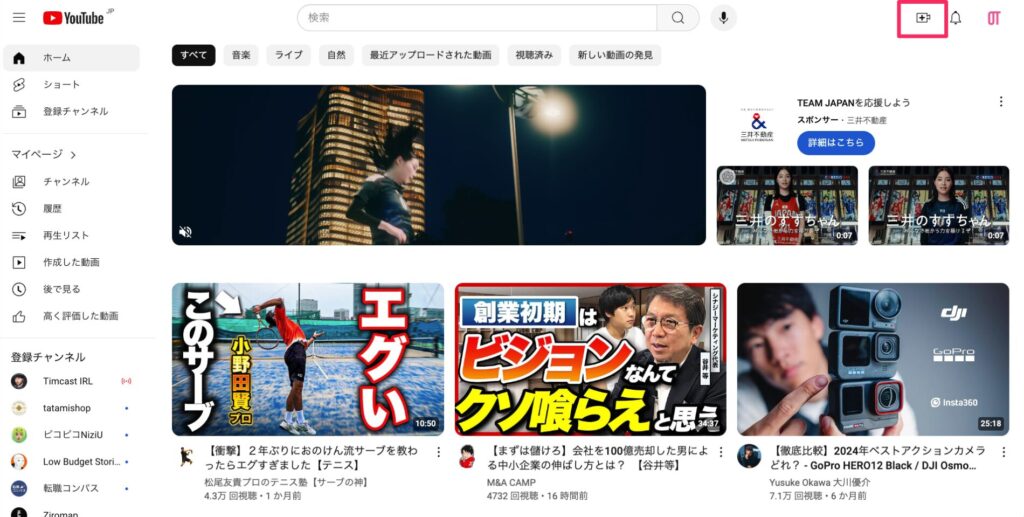
ログイン後、画面右上のカメラアイコン(「作成」ボタン)をクリックします。表示されるメニューから「動画をアップロード」を選びます。
ファイルを選択
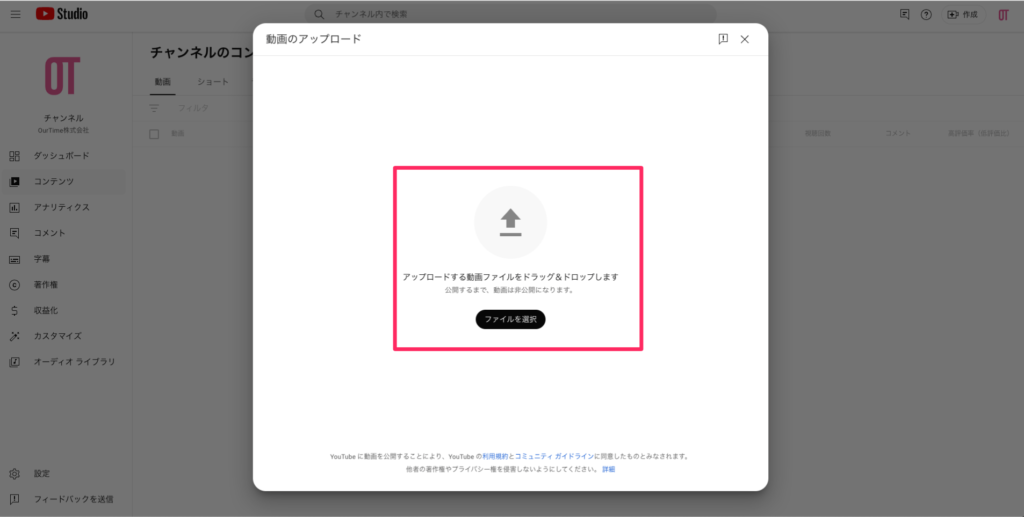
「動画のアップロード」ページが開いたら、中央にある「ファイルを選択」ボタンをクリックし、アップロードしたい動画ファイルをパソコンのフォルダから選びます。ファイルをドラッグ&ドロップすることも可能です。
動画の詳細を設定
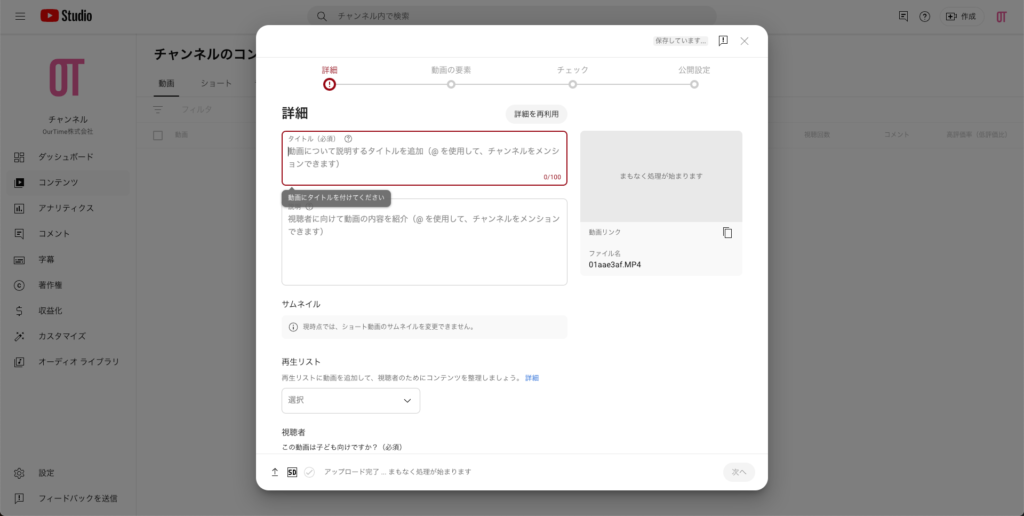
動画がアップロードされる間に、タイトルや説明文、サムネイル画像などの詳細を入力します。これにより、視聴者にどのような動画かを説明できます。
公開設定を限定公開にする
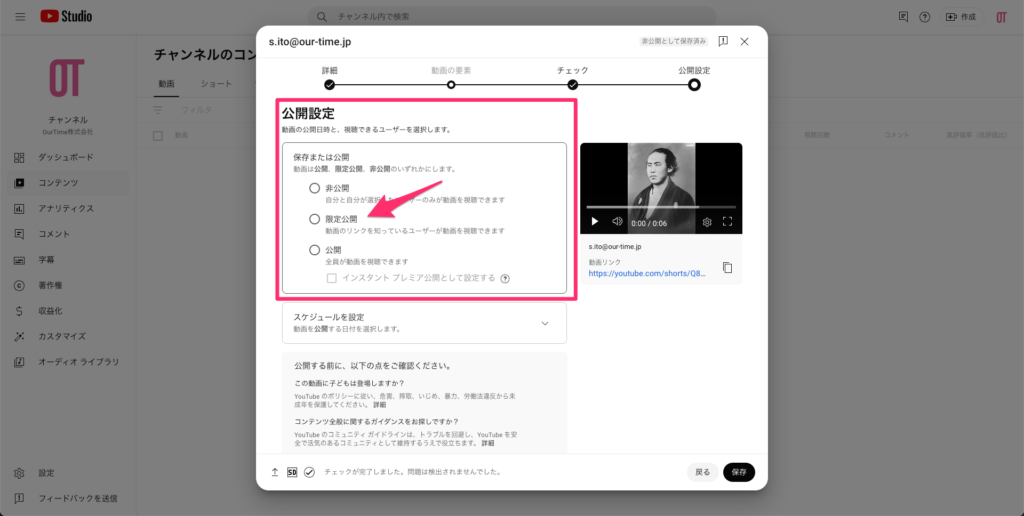
ページの下部にある「公開設定」の項目で「限定公開」を選びます。「限定公開」に設定すると、その動画のリンクを知っている人だけが動画を見ることができます。他の人には検索されません。
動画を公開
最後に、「保存」ボタンをクリックすれば、動画のアップロードが完了です。
スマートフォンアプリからの手順
新しい動画を限定公開でアップロードするスマートフォンアプリからの手順について解説します。
フローとしては以下の通りになります。
- YouTubeアプリを開く
- 動画をアップロード
- 動画ファイルを選択
- 動画の詳細を設定
- 公開設定を限定公開にする
- 動画を公開
YouTubeアプリを開く
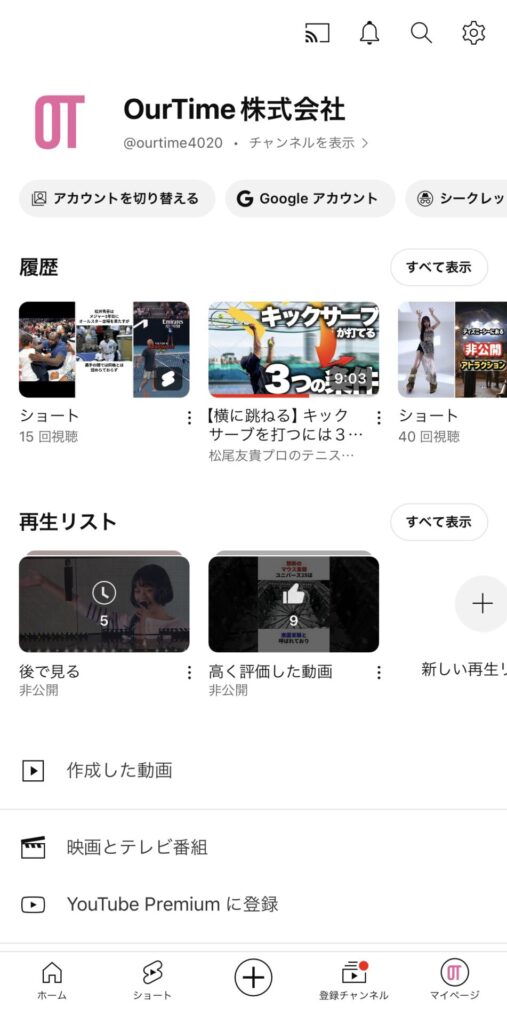
まず、スマートフォンでYouTubeアプリを開き、ログインします。
動画をアップロード
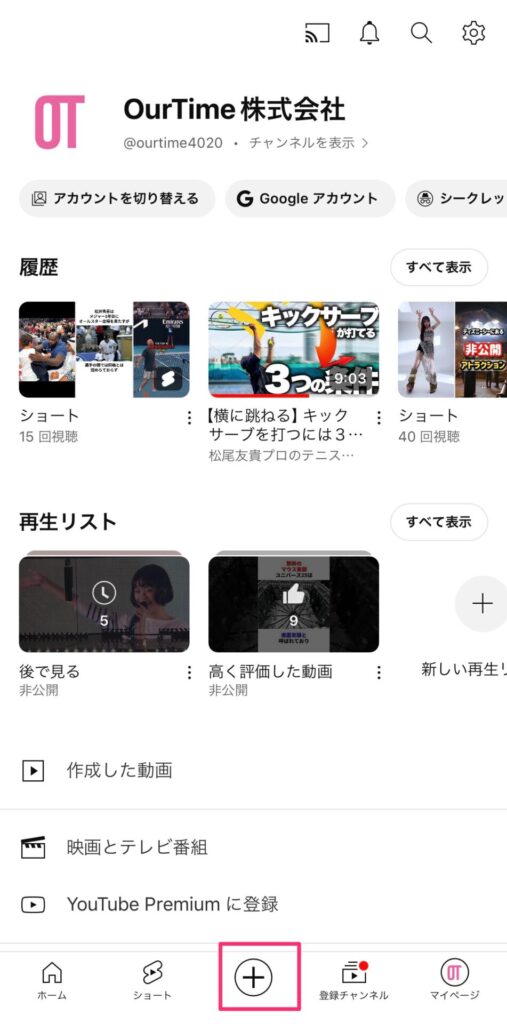
画面下部の中央にある「+」ボタンをタップし、「動画をアップロード」を選びます。
動画ファイルを選択
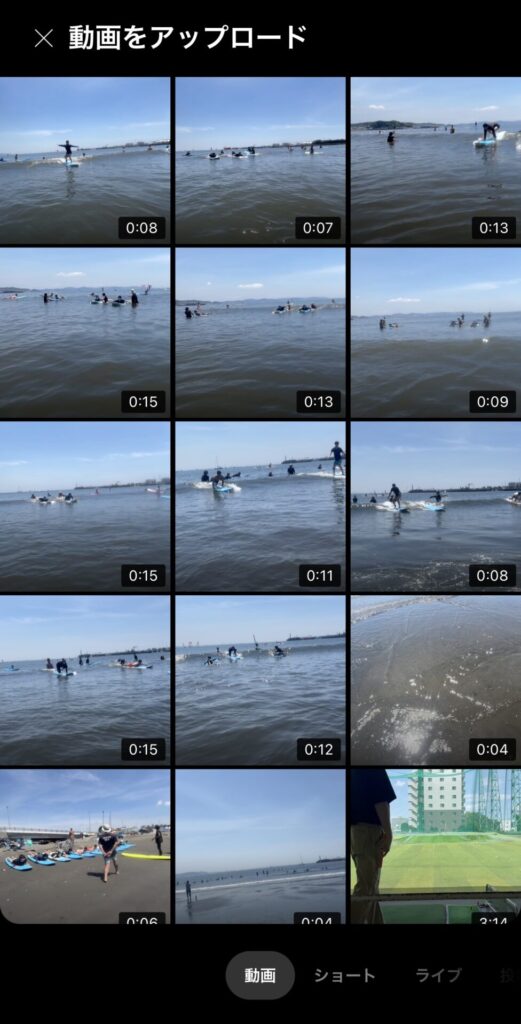
アップロードする動画を選びます。撮影したばかりの動画やギャラリーから選ぶことができます。
動画の詳細を設定
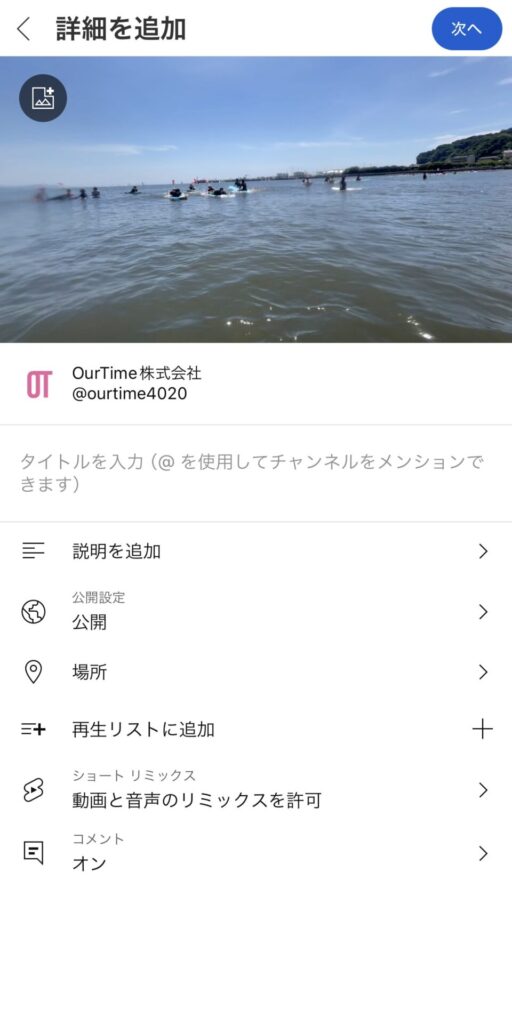
動画を選択したら、タイトルや説明文、サムネイル画像などを入力します。必要に応じて編集も行います。
公開設定の欄の「公開」をタップします。
公開設定を限定公開にする

「限定公開」を選びます。これにより、リンクを知っている人だけが動画を視聴できます。
動画を公開
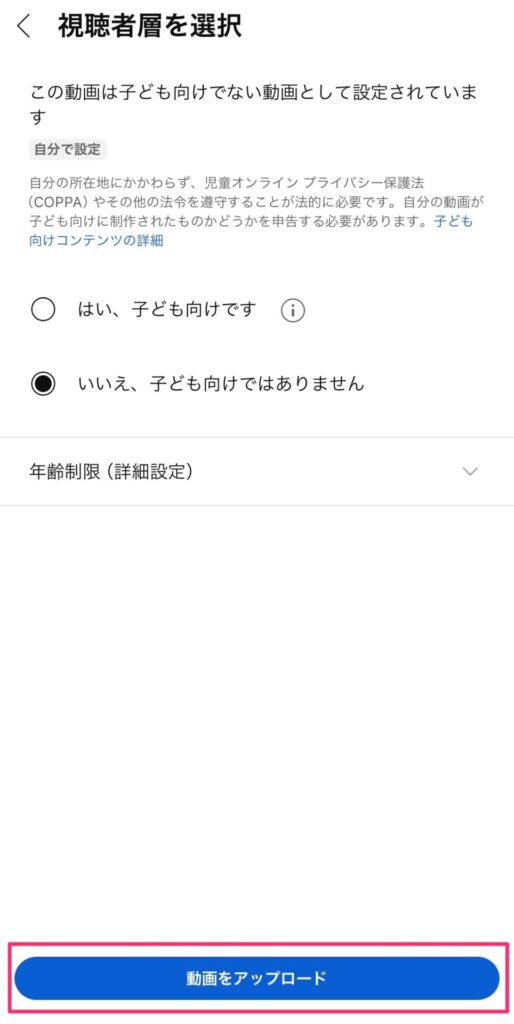
最後に、「保存」をタップすれば、動画のアップロードが完了します。
これで、PCとスマートフォンアプリの両方から動画を限定公開でアップロードする手順が完了です。
既にアップロードした動画を限定公開に変更する方法
既にアップロードした動画を限定公開に変更する方法について解説します。
PCからの手順
YouTube Studioにアクセス
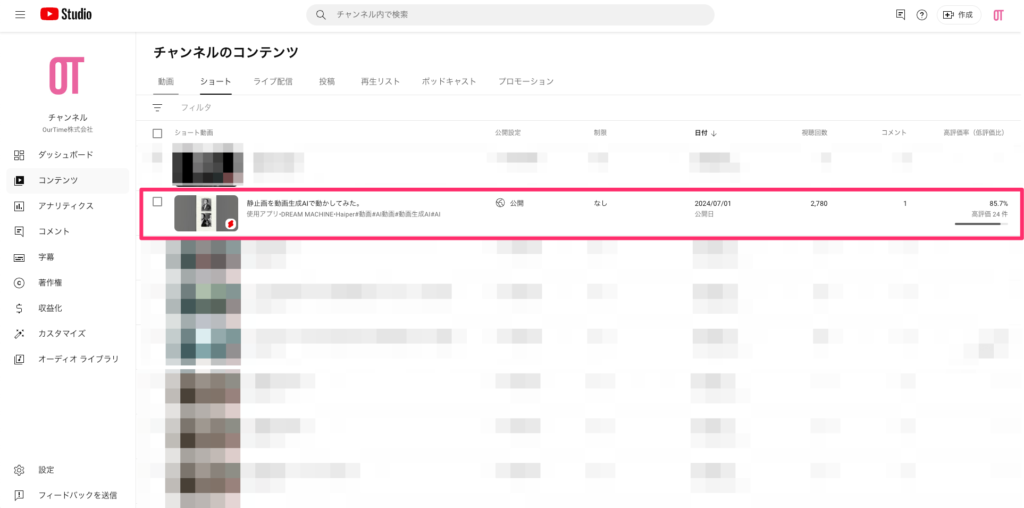
YouTube Studioにログインし、左側のメニューから「コンテンツ」を選択します。
動画の公開設定を変更
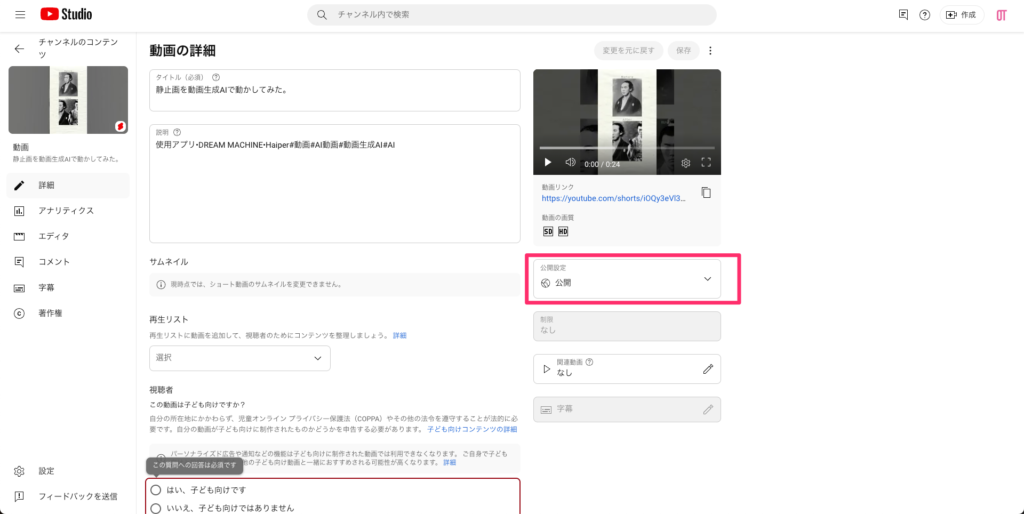
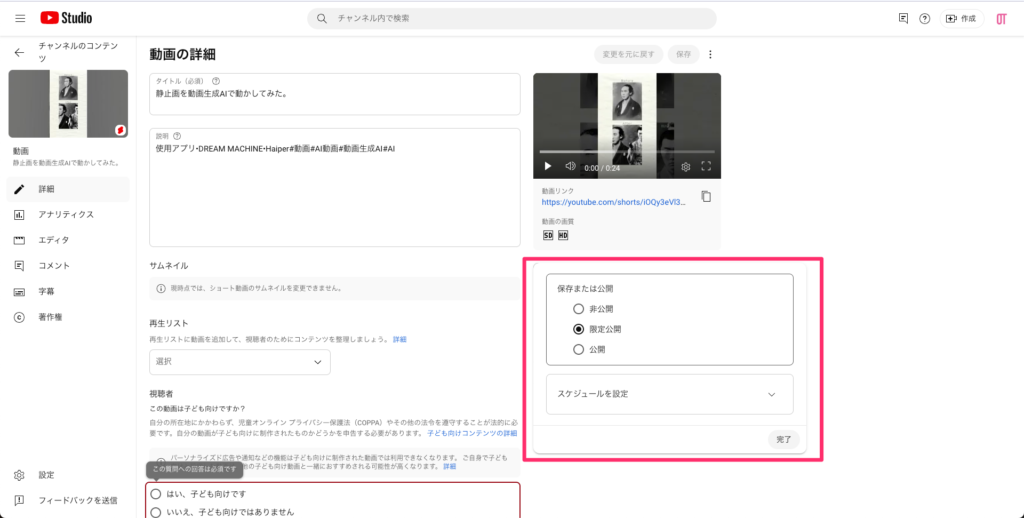
変更したい動画の「公開設定」をクリックし、「限定公開」を選択します。最後に「保存」をクリックします。
スマートフォンアプリからの手順
アプリを開く
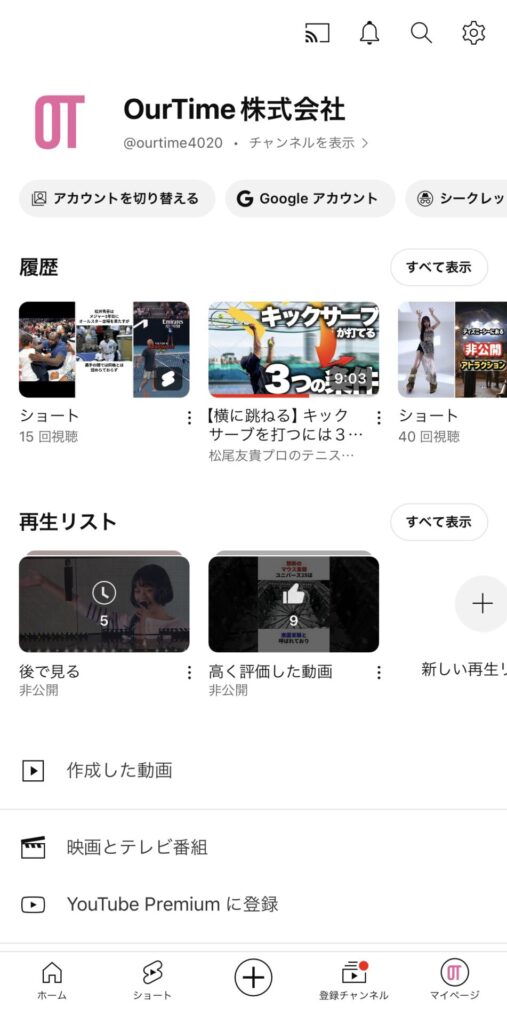
YouTubeアプリを開きます。
動画の管理
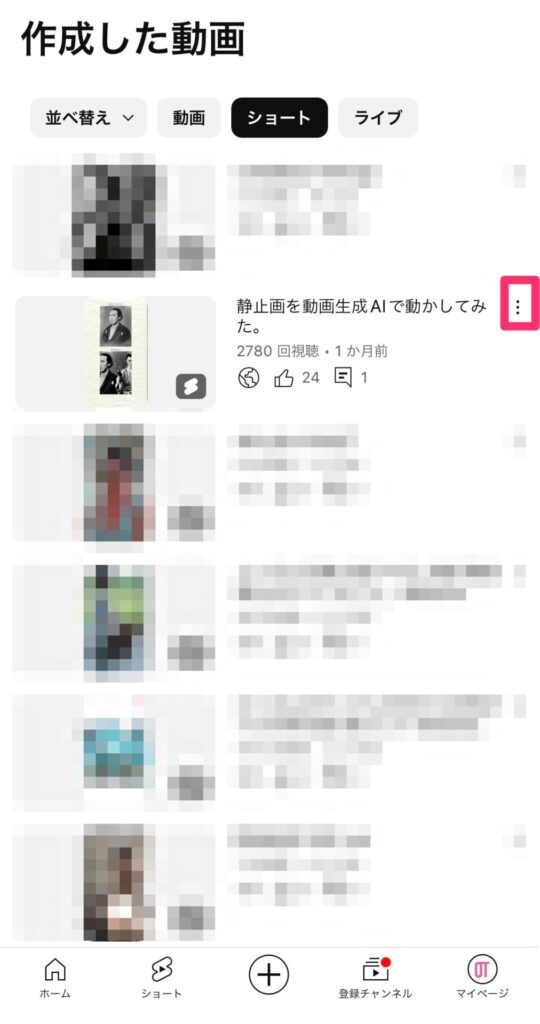
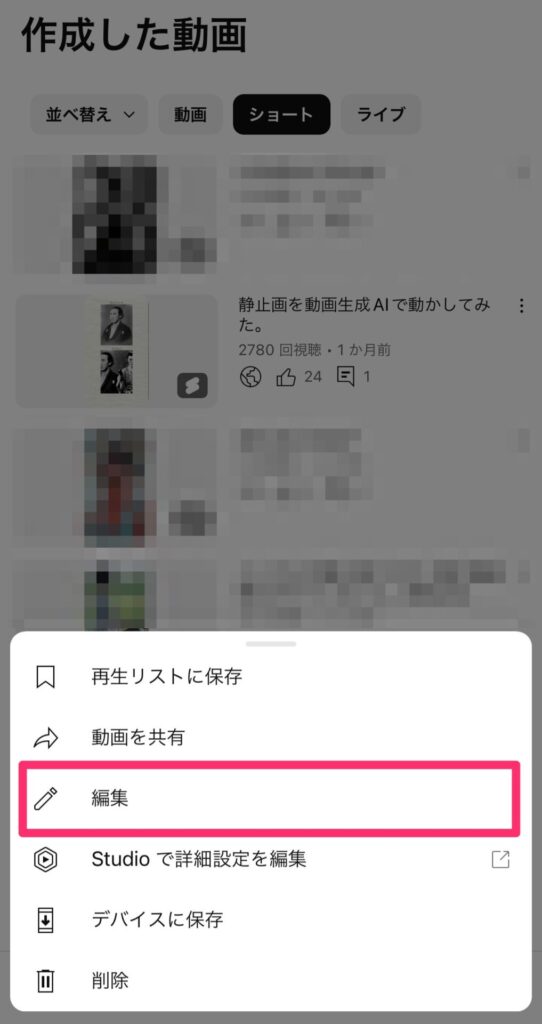
自分の動画リストから変更したい動画を選び、設定アイコンをタップします。
公開設定を変更
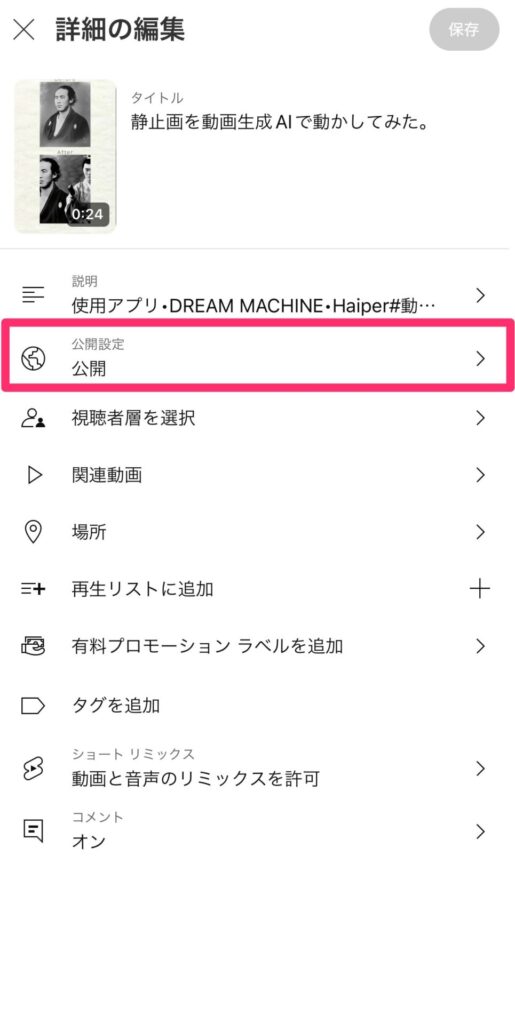
プライバシー設定の欄で「限定公開」を選択し、「保存」をタップします。
限定公開の3つの注意点
限定公開の3つの注意点についてご説明します。
- URLの管理に注意
- 非公開との違い
- 動画の埋め込みと共有
1.URLの管理に注意する
限定公開の動画は、URLを知っている人なら誰でも見られます。URLが第三者に漏れると、意図しない人に動画が見られてしまう可能性があります。URLを共有する際は、信頼できる人にだけ教えるようにしましょう。
2.非公開との違いを理解する
限定公開と非公開の違いについても知っておきましょう。限定公開はURLを知っている人なら誰でも見られますが、非公開は指定したユーザーのみが視聴できます。非公開の動画を見るには、視聴者がGoogleアカウントを持っている必要があります。
3.動画の埋め込みと共有に注意をする
限定公開の動画は他のウェブサイトに埋め込むことができますが、その場合もURLが漏れないように注意が必要です。埋め込みコードを使って他のサイトに表示する場合、そのリンクを知っている人がアクセスできるため、慎重に扱いましょう。
限定公開の活用シーン例
限定公開の活用シーン例についてご説明します。
- 家族や友人との共有
- 企業の内部共有
- 商品やサービスの限定公開
家族や友人との共有
限定公開は、家族や友人だけに見せたい動画を共有するのに最適です。旅行の思い出や家族のイベントの動画など、プライベートな内容を限られた人だけに見せることができます。例えば、結婚式の動画や子供の成長記録など、親しい人たちとだけ楽しみたい動画を安全にシェアできます。URLを共有するだけで簡単に視聴してもらえるので、遠くに住んでいる家族や友人にもすぐに動画を見てもらうことができます。
企業の内部共有
企業内での情報共有にも、限定公開は非常に便利です。社員向けの研修動画や社内プロジェクトの進捗報告など、特定のメンバーだけに見せたい内容を安全に共有できます。例えば、新しいプロジェクトの紹介動画や重要な社内ミーティングの録画など、社内の関係者だけに見てもらいたい情報を限定公開することで、情報の漏洩を防ぎつつ効率的に共有することができます。これにより、企業の内部コミュニケーションがスムーズになります。
商品やサービスの限定公開
新商品の発表やサービスの紹介動画を特定の顧客やパートナーだけに見せることも、限定公開の一つの活用方法です。例えば、新製品のティーザー動画や特別キャンペーンの案内を限定公開することで、顧客に特別感を与え、関係性を強化することができます。パートナー企業や主要顧客に対して先行して情報を提供することで、信頼関係を深めると同時に、製品やサービスに対する期待感を高めることができます。限定公開のメリット
限定公開のメリット
限定公開の活用シーン例についてご説明します。
- プライバシーが保護される
- 共有が簡単にできる
- 情報管理が柔軟にできる
プライバシーが保護される
限定公開を使うと、動画を一般公開したくないけれど、特定の人に見せたい場合に非常に便利です。例えば、家族や友人だけに見せたいプライベートな動画や、会社内部で共有するための研修動画などに適しています。これにより、プライベートな内容が不特定多数に公開されるリスクを避けられます。また、限定公開は検索結果に表示されないため、外部からのアクセスも防げます。安心して個人的な動画を共有できるのが大きなメリットです。
共有が簡単にできる
限定公開の動画は、URLを知っている人なら誰でもアクセスできるので、共有が非常に簡単です。特に、メールやSNSでURLを送るだけで、すぐに動画を見てもらうことができます。これにより、複雑な設定や招待手続きを省略できるため、迅速に情報を共有できます。家族や友人にプライベートな動画を見せたいときや、ビジネスのパートナーと重要な情報を共有するときに、非常に便利です。
情報管理が柔軟にできる
限定公開は、動画を特定のグループだけに見せることで、情報管理に柔軟性を持たせることができます。例えば、企業の内部での研修動画やプロジェクトの進捗報告など、関係者のみが必要とする情報を適切に管理できます。また、新商品やサービスの情報を特定の顧客にだけ先行して見せることで、特別感を演出し、顧客との関係を強化することもできます。このように、限定公開は多様なシーンで情報を効果的に管理する手段として活用できます。
YouTubeの限定公開に関するQ&A
- 限定公開とは何ですか?
-
限定公開とは、YouTubeの公開設定の一つで、動画のリンクを知っている人だけが視聴できる設定です。検索結果やチャンネルページには表示されません。
- 限定公開の動画は誰が見られますか?
-
動画のリンクを知っている人だけが視聴できます。リンクを共有すれば、そのリンクを知っている人は誰でも動画を見られます。
- 限定公開の動画は検索エンジンに表示されますか?
-
いいえ、限定公開の動画はYouTubeの検索結果やGoogleなどの検索エンジンには表示されません。
- 限定公開の動画にコメントを付けることはできますか?
-
はい、限定公開の動画でもコメント機能は有効です。リンクを知っている人が動画を視聴し、コメントを残すことができます。
- 限定公開の動画を共有する方法は?
-
動画のリンクをコピーして、メールやメッセージアプリを通じて共有することができます。リンクを知っている人は、そのリンクを使って動画を視聴できます。
- 限定公開の動画を後で公開設定に変更できますか?
-
はい、動画の公開設定はいつでも変更できます。YouTube Studioにアクセスし、該当する動画の設定から「公開」や「非公開」に変更することができます。
- 限定公開の動画はチャンネルの再生リストに追加できますか?
-
はい、限定公開の動画を再生リストに追加することができます。ただし、その再生リストも限定公開に設定するか、リンクを知っている人だけがアクセスできるようにすることをおすすめします。
- 限定公開の動画の視聴回数はカウントされますか?
-
はい、限定公開の動画も視聴回数はカウントされます。リンクを知っている人が視聴すると、その視聴回数が反映されます。
- 限定公開の動画を他のウェブサイトに埋め込むことはできますか?
-
はい、限定公開の動画を他のウェブサイトに埋め込むことができます。埋め込みコードを取得して、ウェブサイトに貼り付けるだけです。埋め込まれた動画は、リンクを知っている人だけが視聴できます。
- 限定公開の動画を誤ってリンクを知らない人に見られないようにする方法は?
-
動画のリンクが誤って広まってしまった場合、公開設定を「非公開」に変更するか、新しいリンクを生成するために動画を再アップロードすることが考えられます。
まとめ
YouTubeの限定公開機能は、特定の人にだけ動画を見せたいときに非常に便利です。
プライバシーを保ちながら、簡単に動画を共有できるため、家族や友人、企業内での情報共有など、多くのシーンで活用できます。
ただし、URLの管理には注意が必要ですし、非公開設定との違いも理解しておくと良いでしょう。
しようぜ!限定公開機能を上手に使って、安全で便利なYouTubeライフを楽しもう!
この記事を読んで参考になったら、ぜひOurTimeのSNS運用代行サービスもチェックしてみてくださいね。貴社のアカウントの成長を全力でサポートします!
【先着5社/月】無料相談受付中!OurTimeのYouTube運用代行
OurTimeはウェルネス・フィットネス特化の動画/ウェブマーケティング会社で、売上につながるYouTube運営を意識したYouTube運用代行サービスを展開しています。
- YouTubeを始めたいが、自社内にノウハウやリソースがない
- 単純な再生数や登録者獲得ではなく、自社の売上につながる運用をしたい
- 視聴者とより近くでコミュニケーションをとりたい
このようなお悩みがある場合はお気軽にご相談ください。
ぜひお気軽に下記フォームよりお申し込みくださいませ。
まずは無料WEB会議にて、YouTube活用のメリットや同業界の成功事例などについてお伝えします。

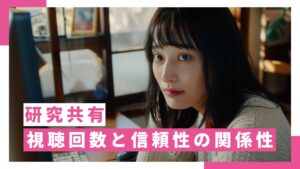



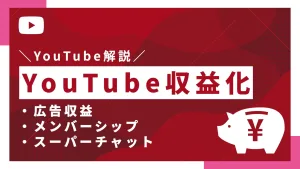
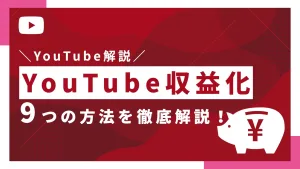
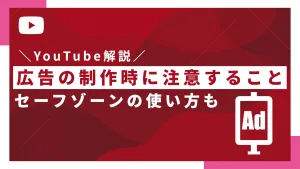
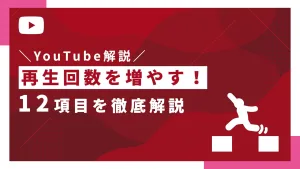
コメント